- 1SpringBoot项目jar包加密防止反编译_反编译 springboot jar
- 2matlab对xml文件操作,Matlab读写xml文件
- 3[程序员:产品思维速通宝典⓪①] - 产品思维能够为我们带来多大的价值?_你现在做产品有认知盲区吗?是什么?
- 4CentOS_mysql&mariadb_centos mysql mariadb
- 5盘点一个Python自动化办公实战问题——统计民主评议表格
- 6MongoDB数据库运维工具的使用_mongodb使用工具
- 7[附源码]JAVA毕业设计婚纱影楼服务管理(系统+LW)_java婚纱影楼管理系统
- 814-37 剑和诗人11 -设计高性能 RAG 系统
- 9chrome-base源码分析(1)macros模块_chrome浏览器源码
- 10SQL SERVER 日期格式化、日期和字符串转换_sql server 日期转字符串
unity操作(点击按钮可以弹出界面,再次点击可以关闭)_unity点击按钮弹出界面
赞
踩
一、先建立UI画布Canvas,在此目录下建立image和button,在这里我重命名为“了解详情”和“按钮”,在了解详情目录下再建立文本Text和button,将此button重命名“关闭”。所建文本记得要更改字体,在Font Asset中改成SIMKAI SDF Dynamic,否则会显示方框(在此我将按钮文本更改为连衣裙,将了解详情文本改为服装详情,关闭按钮的文本为空)。

二、将关闭按钮中的Source image改为“X”符号,效果图如左,还可以更改颜色和材质。
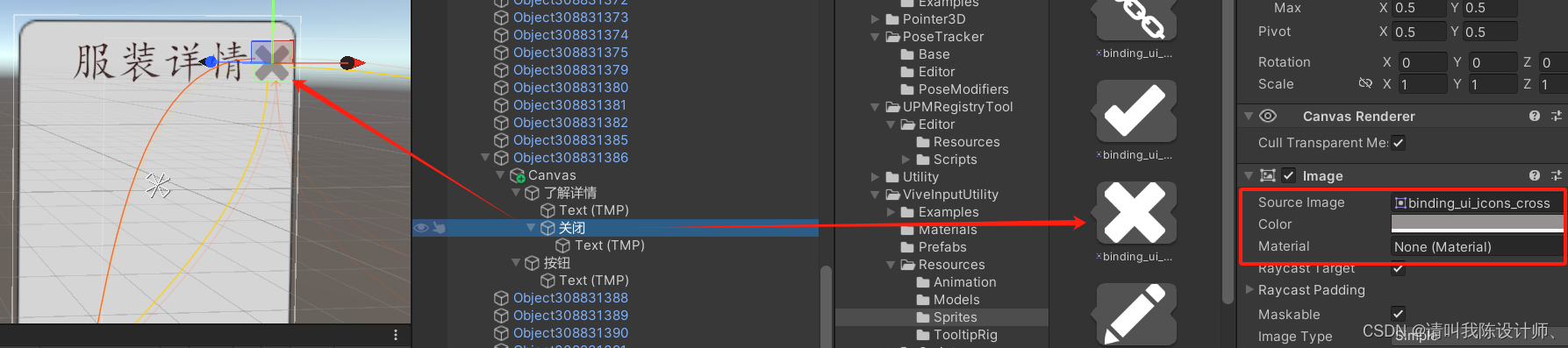
三、3.1、建立两个交互C#文件,一个为Message.cs,一个为UItips.cs,将两个文件都挂在image了解详情上。
1.Message.cs
using System.Collections;
using System.Collections.Generic;
using UnityEngine;
using UnityEngine.UI;
public class Message : MonoBehaviour
{
//点击按钮,显示image
public void Click()
{
gameObject.SetActive(true);
}
}
2.UItips.cs
using System.Collections;
using System.Collections.Generic;
using UnityEngine;
using UnityEngine.UI;
public class UITips : MonoBehaviour
{
public static Vector3 vec3, pos;
// Use this for initialization
void Start()
{
gameObject.SetActive(false);
}
/// <summary>
/// 按下鼠标将会触发事件
/// </summary>
public void PointerDown()
{
vec3 = Input.mousePosition;//获取当前鼠标的位置
pos = transform.GetComponent<RectTransform>().position;//获取自己所在的位置
}
/// <summary>
/// 鼠标拖拽时候会被触发的事件
/// </summary>
public void Drag()
{
Vector3 off = Input.mousePosition - vec3;
//此处Input.mousePosition指鼠标拖拽结束的新位置
//减去刚才在按下时的位置,刚好就是鼠标拖拽的偏移量
vec3 = Input.mousePosition;//刷新下鼠标拖拽结束的新位置,用于下次拖拽的计算
pos = pos + off;//原来image所在的位置自然是要被偏移
transform.GetComponent<RectTransform>().position = pos;//直接将自己刷新到新坐标
}
/// <summary>
/// 此函数接口将赋予给“弹出对话框”按钮的onClick事件
/// </summary>
public void onShow()
{
gameObject.SetActive(true);
}
/// <summary>
/// 此函数接口将赋予给“确认”按钮的onClick事件
/// </summary>
public void onOK()
{
gameObject.SetActive(false);
}
// Update is called once per frame
void Update()
{
}
}
3.2在image了解详情上选择Add Component—>Event—>Event trigger—>Add New Event Type。点击Pointer Down和Drag,再分别点击加号按钮,将image了解详情拖过去,分别选择UItips.PointerDown和UITips.Drag。
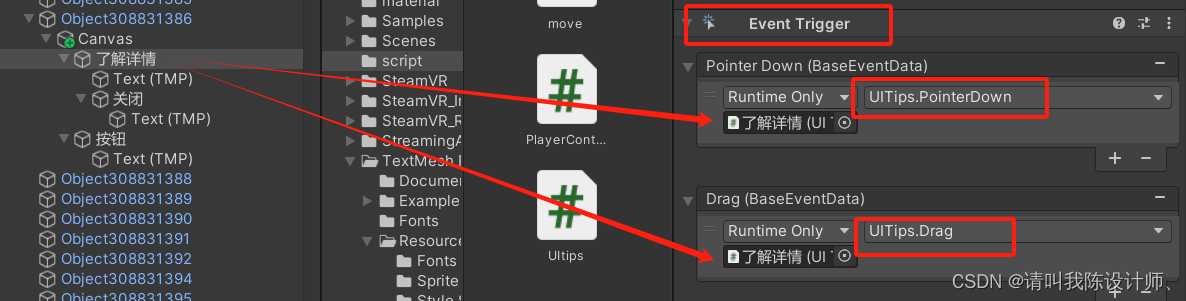
3.3在关闭按钮上点击On Click,将image了解详情拖过去,选择UITips.onOK。
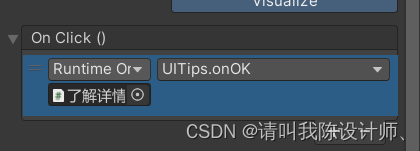
3.4 在连衣裙按钮上点击On Click,同样将image了解详情拖过去,选择UITips.onShow,最后将了解详情隐藏即可。


最终效果就是点击连衣裙按钮,会弹出服装详情页面,点击右上角的叉号,弹窗关闭啦!


